VMware Workstation怎麼拍攝快照_VMware Workstation拍攝快照教學
php小編小新今天為大家介紹的是VMware Workstation怎麼拍快照。快照是VMware Workstation中非常重要的功能,可讓您在虛擬機器中實現快速備份和復原。想要了解如何利用VMware Workstation拍攝快照的方法嗎?接下來就讓我們一起來看看VMware Workstation拍攝快照的教學吧!
1、先開啟VMware Workstation軟體,並且開啟虛擬機器系統,如下圖,在虛擬機器名稱上點選滑鼠右鍵。
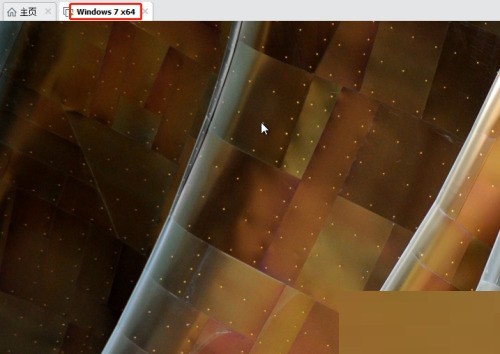
2、然後彈出如下圖介面,選擇快照選項。
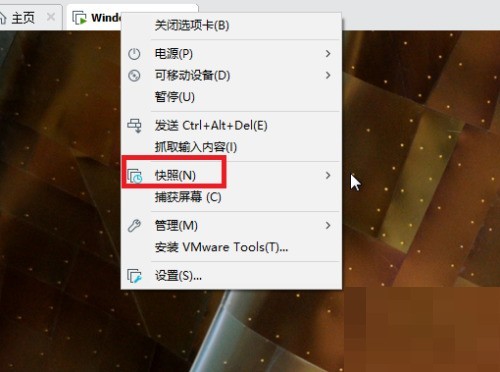
3、彈出如下圖介面,選擇拍攝快照,點選開啟。
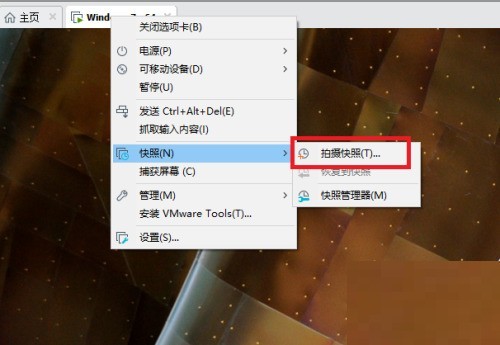
4、再開啟如下圖介面,填入快照名稱,然後點選拍攝快照按鈕。
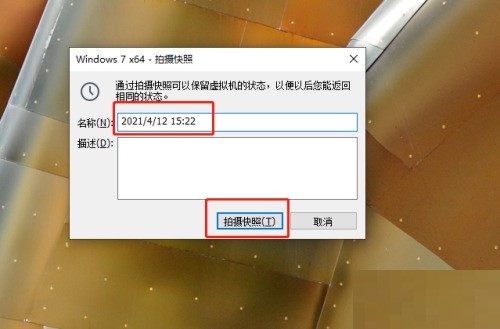
5、VMware Workstation軟體右下角提示正在儲存系統狀態,如下圖:
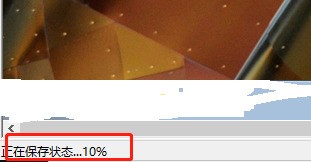 ##6、最後等待快照儲存完成後,我們開啟可以看到快照已經生成成功了,如下圖:
##6、最後等待快照儲存完成後,我們開啟可以看到快照已經生成成功了,如下圖:
以上是VMware Workstation怎麼拍攝快照_VMware Workstation拍攝快照教學的詳細內容。更多資訊請關注PHP中文網其他相關文章!
本網站聲明
本文內容由網友自願投稿,版權歸原作者所有。本站不承擔相應的法律責任。如發現涉嫌抄襲或侵權的內容,請聯絡admin@php.cn

熱AI工具

Undresser.AI Undress
人工智慧驅動的應用程序,用於創建逼真的裸體照片

AI Clothes Remover
用於從照片中去除衣服的線上人工智慧工具。

Undress AI Tool
免費脫衣圖片

Clothoff.io
AI脫衣器

AI Hentai Generator
免費產生 AI 無盡。

熱門文章
R.E.P.O.能量晶體解釋及其做什麼(黃色晶體)
2 週前
By 尊渡假赌尊渡假赌尊渡假赌
倉庫:如何復興隊友
4 週前
By 尊渡假赌尊渡假赌尊渡假赌
Hello Kitty Island冒險:如何獲得巨型種子
3 週前
By 尊渡假赌尊渡假赌尊渡假赌
擊敗分裂小說需要多長時間?
3 週前
By DDD
R.E.P.O.保存文件位置:在哪里以及如何保護它?
3 週前
By DDD

熱工具

記事本++7.3.1
好用且免費的程式碼編輯器

SublimeText3漢化版
中文版,非常好用

禪工作室 13.0.1
強大的PHP整合開發環境

Dreamweaver CS6
視覺化網頁開發工具

SublimeText3 Mac版
神級程式碼編輯軟體(SublimeText3)







![[已驗證的] Steam錯誤E87修復:幾分鐘之內再次獲取遊戲!](https://img.php.cn/upload/article/202503/18/2025031817560457401.jpg?x-oss-process=image/resize,m_fill,h_207,w_330)






